iPhone、iPad、Mac で HomeKit デバイスのアクティビティ履歴を確認する方法
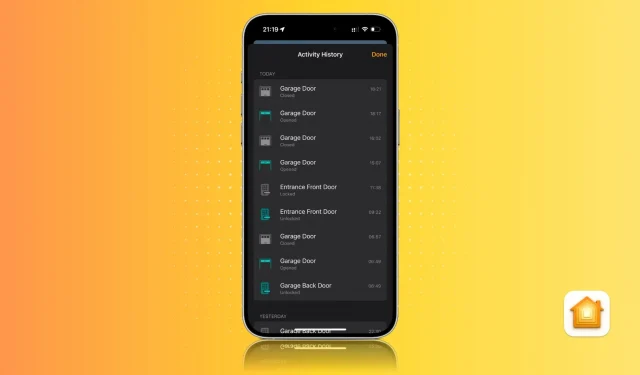
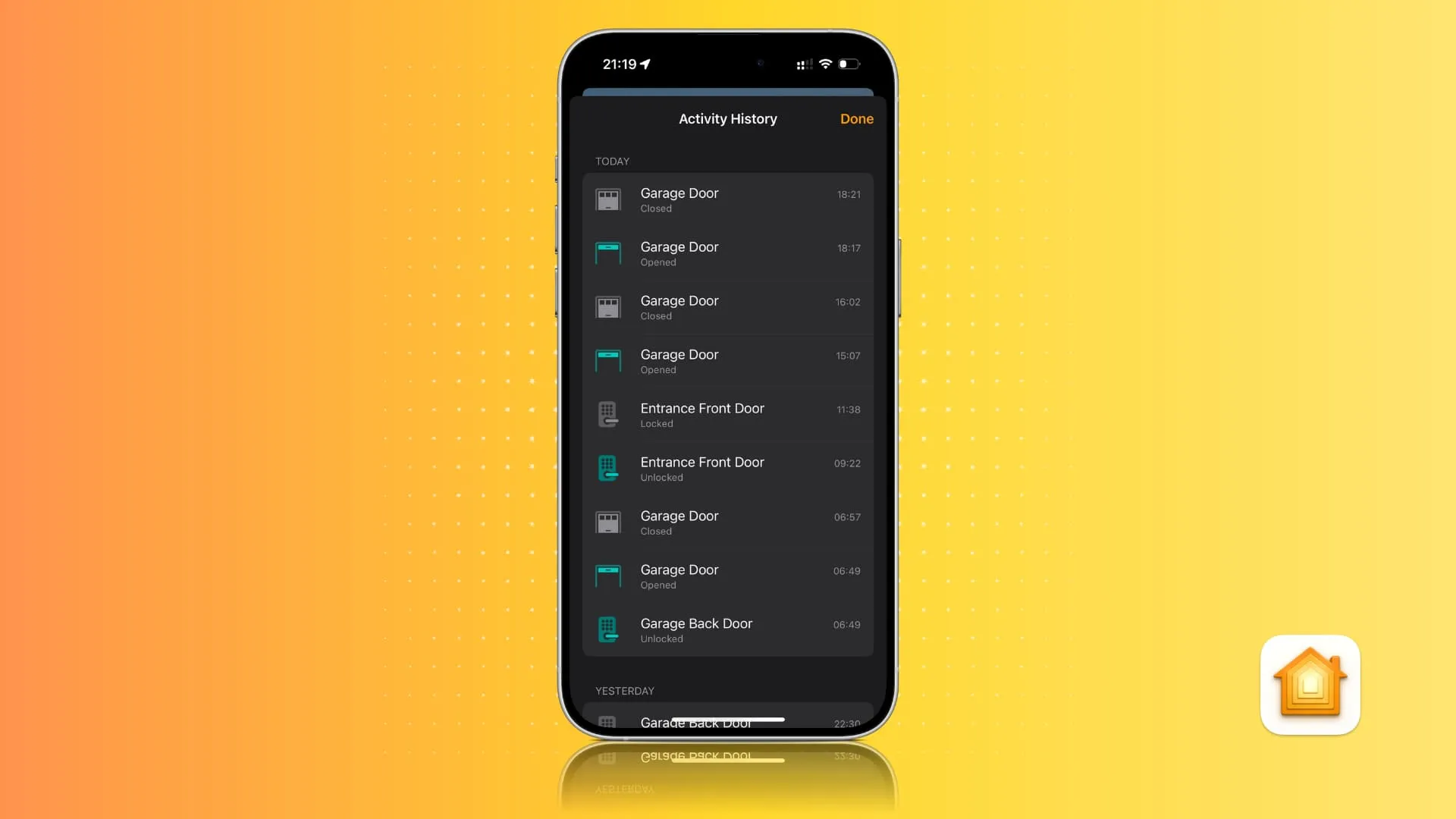
HomeKit 対応のガレージドアが最後に開閉したのはいつだったのか、または煙感知器が作動したのはいつか疑問に思ったことがあるなら、今すぐその答えを得ることができます。
ホーム アプリのアクティビティ履歴では、過去 30 日間のスマート ホーム デバイスのイベントを記録し、簡単な方法で表示できます。記録されたアクティビティ履歴を日付 (今日、昨日など) ごとに確認し、時間とともにアクションを確認できます。アクティビティはエンドツーエンドで暗号化され、30 日後に完全に削除されます。
必要なもの
- Apple の新しいアーキテクチャにアップグレードされたApple TV または HomePod が必要です。
- 明らかに、スマート アクセサリを Apple Home アプリに追加する必要があります。
- iPhone、iPad、Mac を最新バージョンの iOS 17 および macOS Sonoma 以降に更新します。
スマート アクセサリのアクティビティ履歴を確認する
- iPhone、iPad、または Mac でホーム アプリを開きます。
- 上部の「セキュリティ」タイルをタップします。
- [アクティビティ履歴] に、今日発生したイベントの数が表示されます。[アクティビティ履歴]をタップすると、過去 30 日間までの完全な履歴と追加の詳細が表示されます。
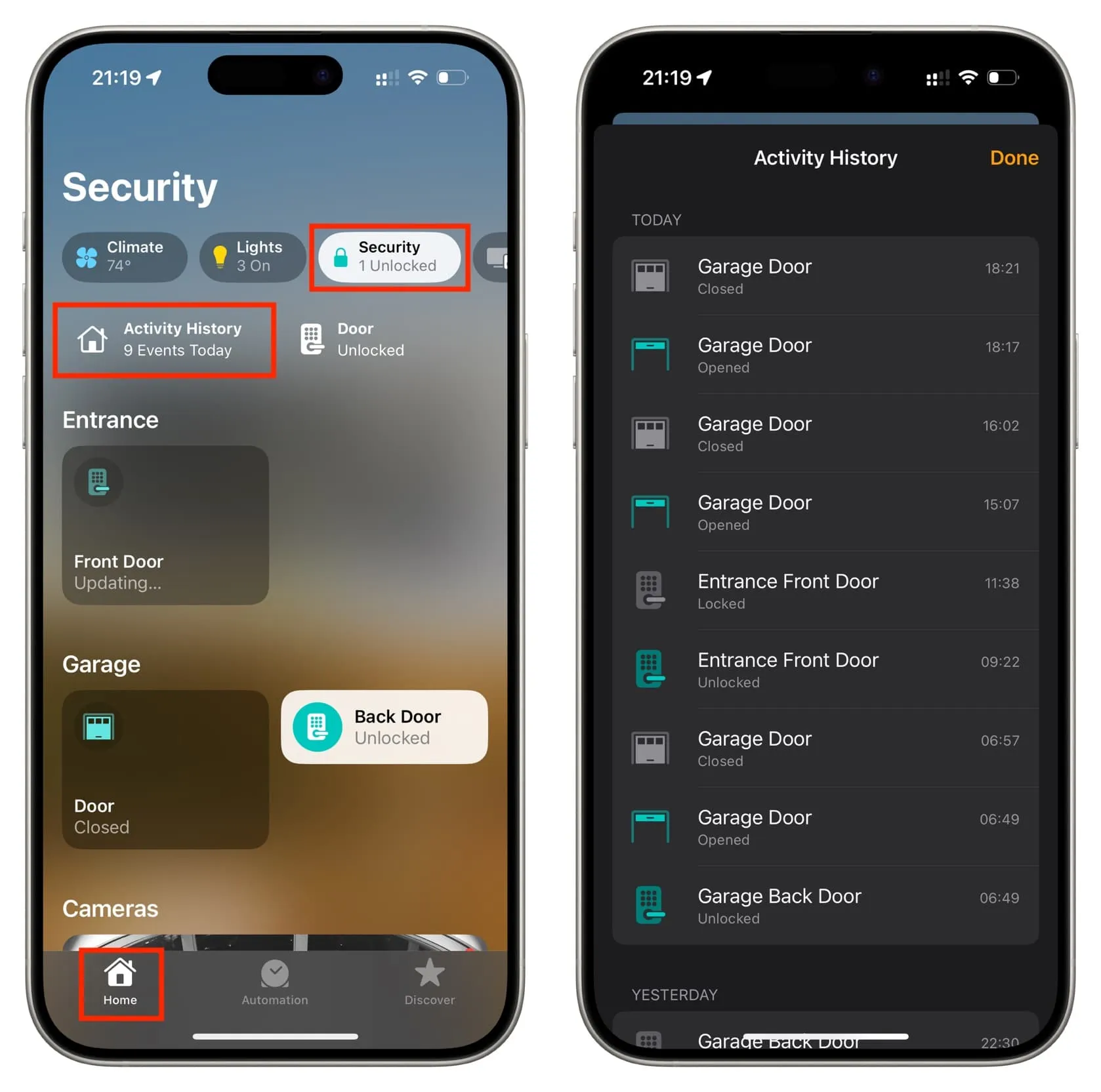
アクティビティ履歴をオフにする
家の Apple TV または HomePod を新しいホーム アーキテクチャに更新すると、アクティビティ履歴が自動的に有効になります。ただし、録画したり見たりしたくない場合は、オフにすることができます。
- iOS または macOS デバイスでホーム アプリを開きます。
- 3 つの点の[その他] ボタンをタップし、[ホーム設定]を選択します。
- [安全とセキュリティ]をタップします。
- 上部から[アクティビティ履歴]をタップし、[1 か月] ではなく [オフ]を選択します。
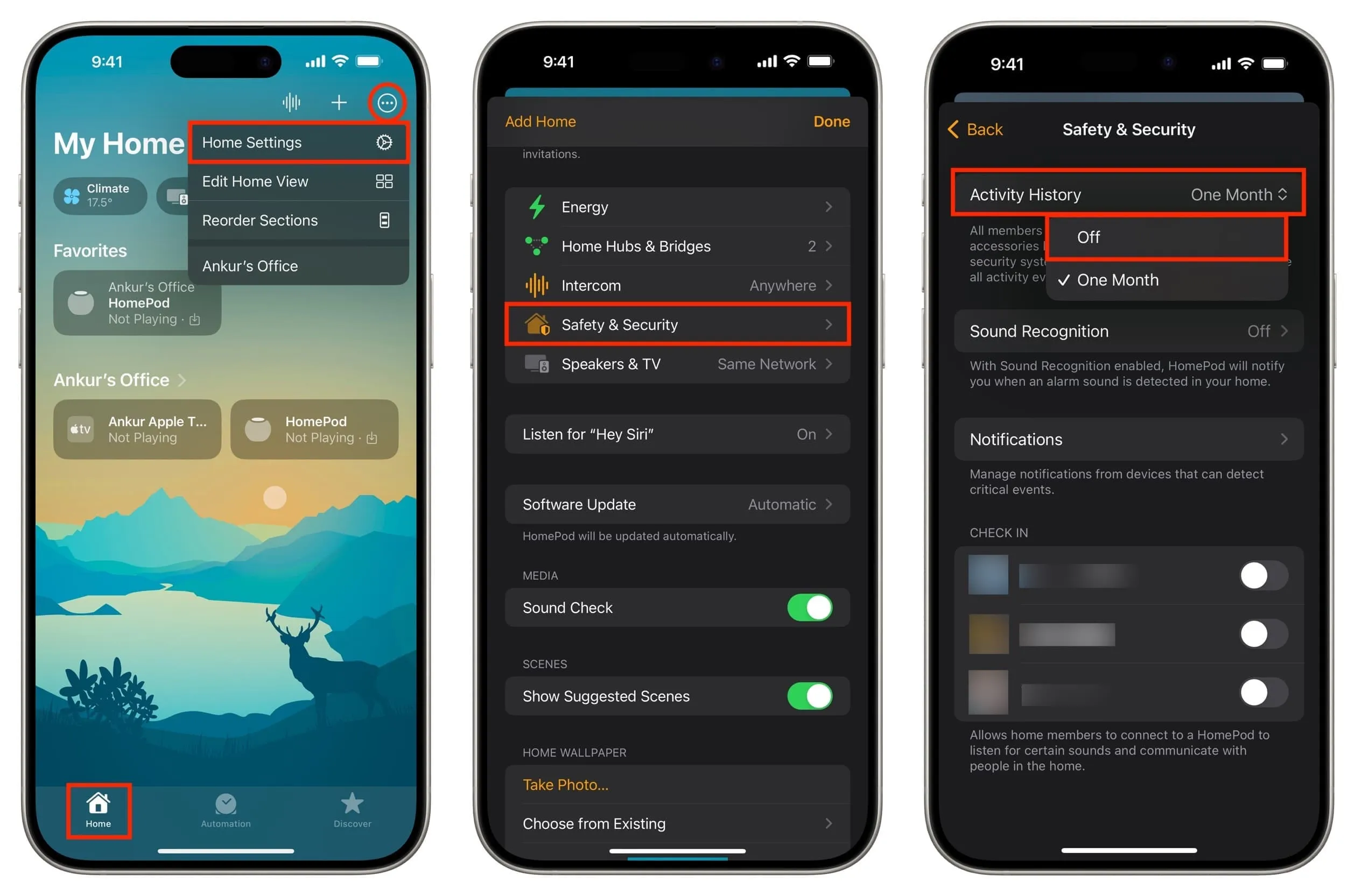
気が変わった場合は、上記の手順に従い、[ 1 か月]を選択してアクティビティ履歴を再度有効にすることができます。
ホームアプリでアクティビティ履歴が表示されませんか?
ホーム アプリに [セキュリティ] タブがない場合、またはスマート アクセサリの最近のアクティビティが表示されない場合は、次の理由が考えられます。
- ロック、警報システム、煙感知器、接触センサーなどの HomeKit 対応セキュリティ デバイスが少なくとも 1 つホーム アプリに追加されていません。
- Apple TV を tvOS 17 に、またはHomePod をソフトウェア バージョン 17 に更新しておらず、Apple の新しいホーム アーキテクチャにアップグレードしていません。
- お使いの iPhone、iPad、Mac は iOS 17、iPadOS 17、macOS Sonoma 以降ではありません。
- Apple は、ネットワークや停電によりイベントが記録されず、アクティビティ履歴に表示されない可能性があると述べています。
- 家族は、家に追加されない限り、アクティビティ履歴を見ることができません。
- 外出先で家の Wi-Fi ネットワークに接続していないときに、自分自身または関係する家族がアクティビティ履歴を参照するには、リモート アクセスを有効にする必要があります。
- ホームハブ (Apple TV または HomePod) の電源がオフになっているか、Wi-Fi に接続されていないため、応答していません。
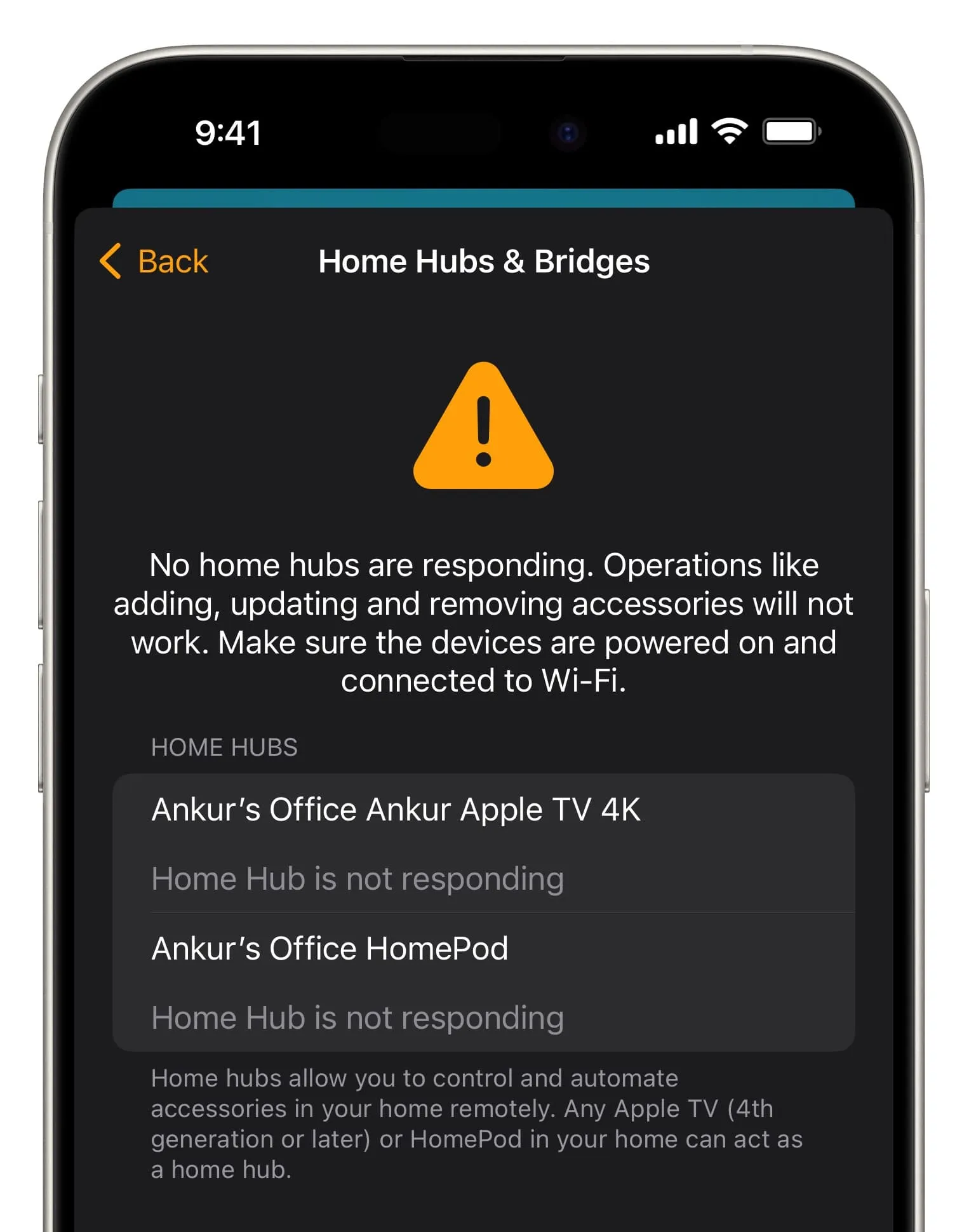
家に人を追加する
ホーム アプリに追加されたユーザーは、アクティビティ履歴にもアクセスできます。
- iPhone または iPad でホーム アプリを開き、上部の[その他] ボタンをタップし、続いて[ホーム設定]をタップします。
- [人を招待]をタップします。
- ファミリー共有にすでに追加されているメンバーを選択するか、その人の名前を入力して連絡先の候補から選択し、[招待を送信]を押します。
- その後、その人にあなたの家の一員になるよう招待を受け入れるように頼みます。
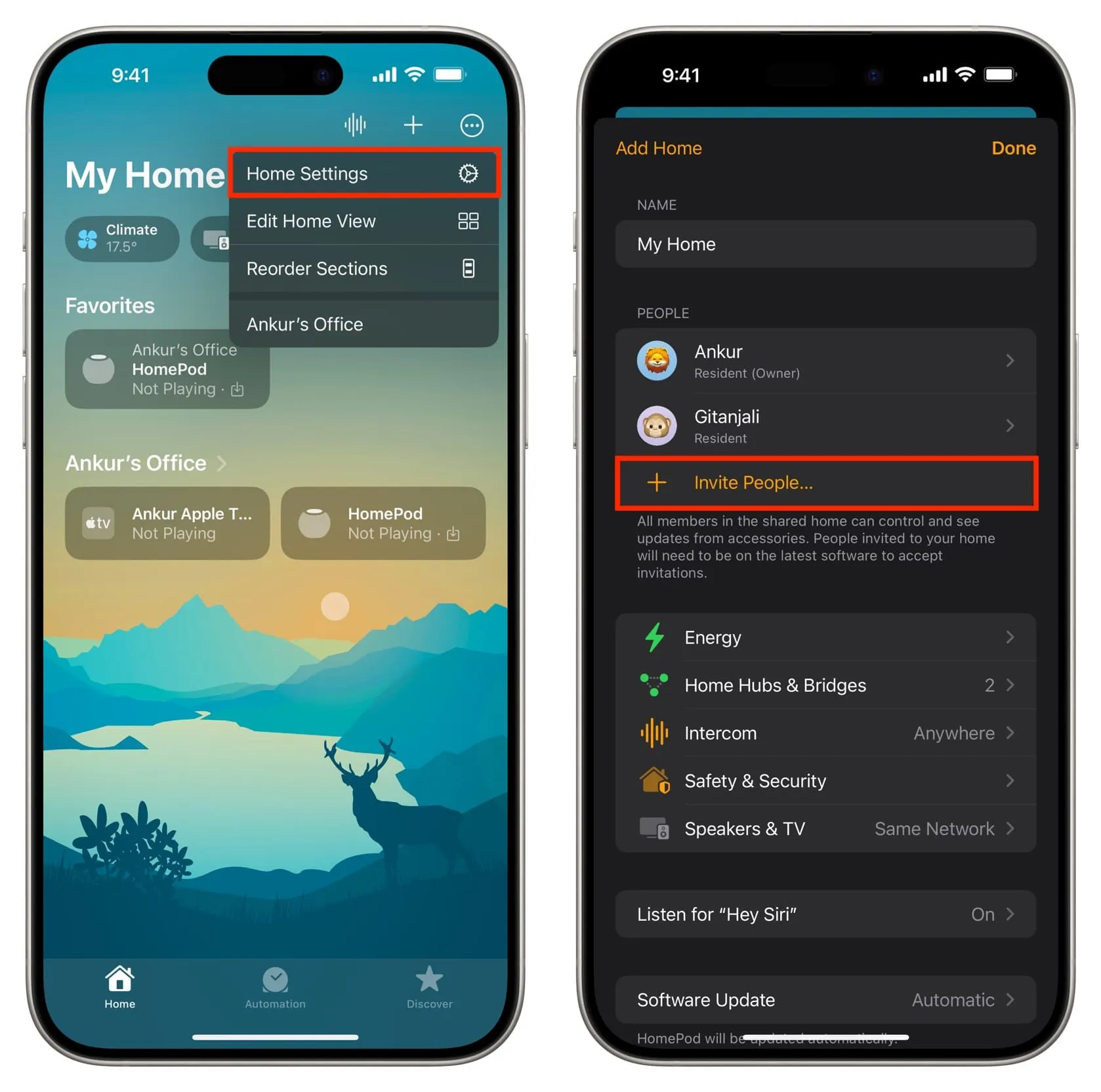
リモートアクセスをオンにする
- デバイスのホーム アプリ内に移動し、 [詳細] ボタン> [ホーム設定]をタップします。
- 「人物」見出しの下にある人物を選択します。
- [アクセサリをリモートで制御]をタップし、 [アクセサリをリモートで制御]のスイッチをオンにします。
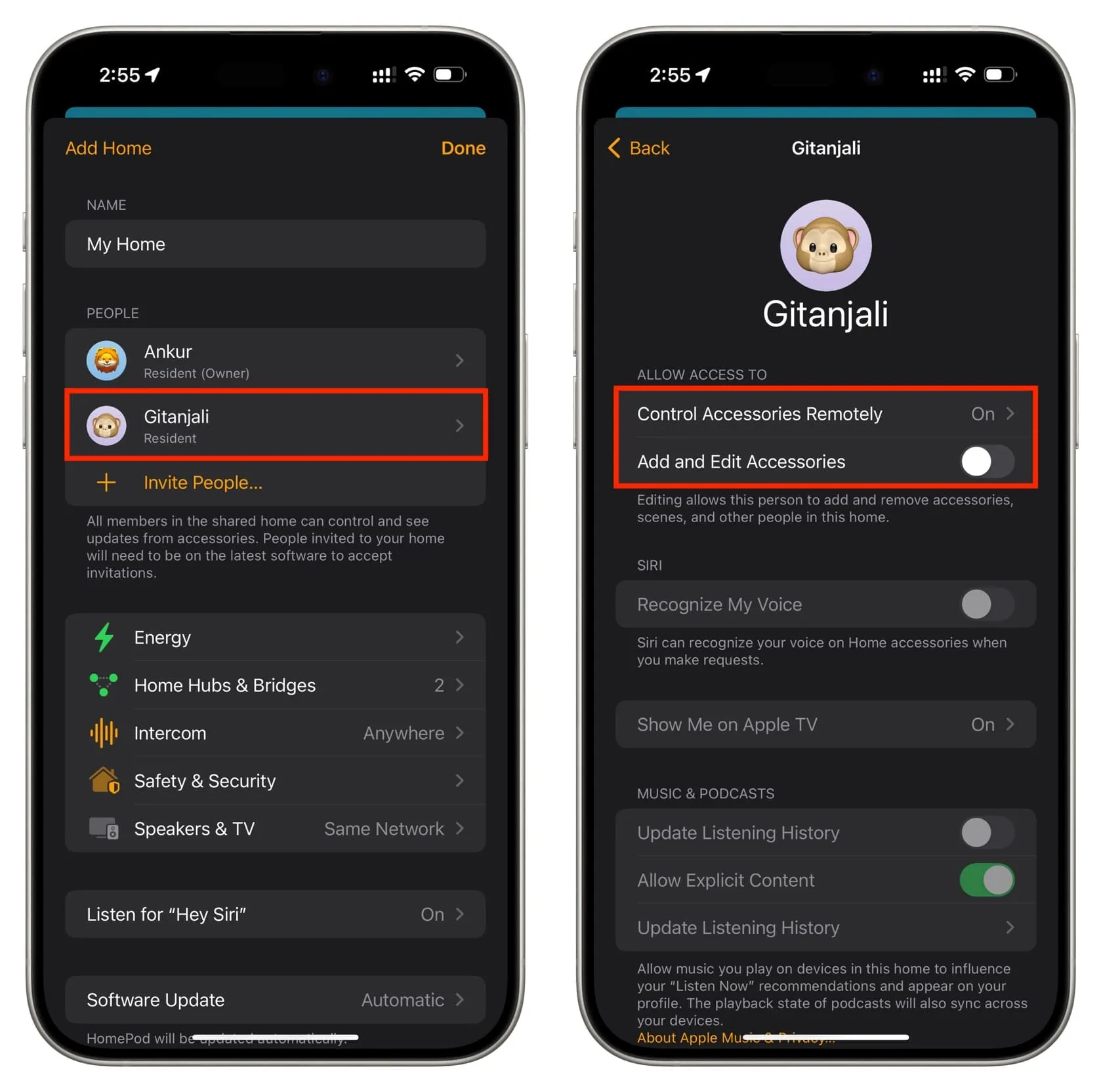
さらに、[アクセサリの追加と編集]をオンにして、このユーザーがスマート アクセサリ、オートメーション、およびシーンを追加および削除できるようにすることもできます。この人は、あなたの家に他のユーザーを追加または削除することもできます。したがって、家族やその他の信頼できる人に対してのみオンにしてください。
次にチェックしてください:
コメントを残す